win7拒绝访问u盘怎么解决 win7拒绝访问u盘解决办法一览
更新日期:2022-01-20 17:03:24来源:互联网
U盘是用户日常使用频率很高的一种便携式存储设备,在插入电脑接口之后,用户就能实现文件的移动和复制。但是有些win7用户在使用U盘时发现,电脑拒绝访问U盘,这是怎么回事呢?应该怎么解决呢?其实大家可以通过运行注册表编辑器来进行处理,在任务管理器中将一些无用数据删除掉就能解决问题了。
win7拒绝访问u盘怎么解决:
1、运行“regedit”回车进入注册表编辑器;
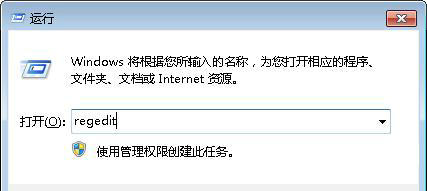
2、接着依次展开到“HKEY_LOCAL_MACHINESoftwareMicrosoftWindowsCurrentVersionexplorerAdvancedFolderHiddenSHOWALL”的分支;
3、然后在右边的窗口中找到二进制子健“Checked value”,双击“Checked value”的并将其键值修改为“1”;
4、接着打开计算机,点击窗口上方的“工具--文件夹选项”,然后找到并勾选“显示所有文件和文件夹”项,这样就可以显示u盘里面的隐藏文件了;
5、我们现在用鼠标右键打开u盘(注意:这里不要直接双击打开u盘,因为现在还是打不开的),然后在里面我们就可以看到四个文件:“floder”、“destop”、“destop2”、“autorun.inf”,将这4个文件都删除掉;
6、删除之后我们会在u盘里面发现一个隐藏文件“RECYCLER”,打开可以看到回收站的图标,直接把这个文件夹删除就可以;
7、之后再返到注册表编辑器,依次找到“HKEY_LOCAL_MACHINESOFTWAREMicrosoftWindowsNTCurrentVersionWinlogon”的分支,再把“Userinit”这个键值修改为“userinit.exe”;
8、然后打开任务管理器,在进程中找到“wuauserv.exe”和“svchost.exe”并结束进程即可。
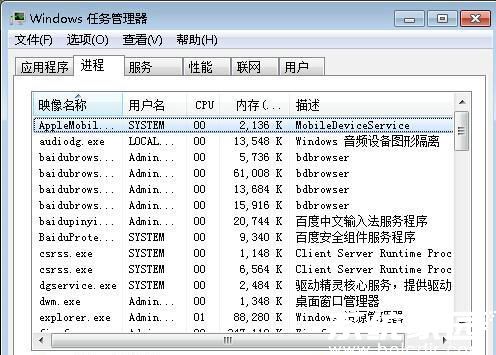
9、最后进入到“c:windowssystem32svchost”目录(注意svchost是个文件夹,不是程序),然后把这个目录里面的所有东西删除掉。
相关文章
- win7开始菜单不见了怎么办 win7开始菜单不见了解决方法 2024-08-09
- win7显卡驱动不兼容怎么办 win7显卡驱动不兼容解决方法 2024-08-09
- 怎么用u盘重装系统win7 u盘重装系统win7步骤和详细教程 2024-08-09
- win7系统nvidia控制面板打不开怎么办 win7系统nvidia控制面板打不开解决方法 2024-08-09
- win7资源管理器老是停止工作怎么办 win7资源管理器老是停止工作解决方法介绍 2024-08-09
- win7任务管理器怎么打开 win7任务管理器打开方法介绍 2024-08-09
- win7和win8哪个好用 win7和win8性能对比介绍 2024-08-09
- win7系统关不了机怎么办 win7系统关不了机的解决办法 2024-08-09
- win7显卡驱动怎么更新 win7显卡驱动更新教程 2024-08-09
- win7开机黑屏只有鼠标怎么办 win7开机黑屏只有鼠标解决方法 2024-08-08
- win7屏幕休眠时间怎么调 windows7屏幕休眠时间设置方法 2024-08-08
- win7怎么驱动安装 win7驱动安装教程 2024-08-08
最新教程
应用教程
- 微信查删单向好友功能使用说和教程 微信查删单向好友功能怎么使用
- 宏碁win11怎么开启vt 宏碁win11开启vt方法介绍
- 宏碁win11笔记本如何让电池充电到100% 宏碁win11笔记本让电池充电到100%的方法
- 宏碁win11开始菜单怎么更换位置 宏碁win11开始菜单更换位置方法介绍
- 宏碁win11怎么不联网跳过去 宏碁win11不联网跳过去操作方法
- 宏碁win11什么时候推送 宏碁win11推送时间介绍
- 宏碁win11改win10怎么操作 宏碁win11改win10操作方法
- 宏碁win11怎么退回win10 宏碁win11退回win10方法介绍
- 宏碁win11跳过联网激活怎么操作 宏碁win11跳过联网激活操作方法
- 索尼PlayStation Network账号与Steam账号怎么绑定 索尼PlayStation Network账号与Steam账号绑定方法
资讯排行
- win7支持uefi引导吗 win7支持uefi引导吗问题解析
- win7用legacy还是uefi win7用legacy还是uefi问题解析
- 当前系统是uefi启动无法安装win7是怎么回事 当前系统是uefi启动无法安装win7解决方法
- uefi引导强制安装32位win7怎么操作 uefi引导强制安装32位win7操作方法
- win7怎么打开文件扩展名方法 win7怎么打开文件扩展名教程
- win7文件扩展名怎么改 win7文件扩展名更改方法
- win7亮度调节不见了怎么办 win7亮度调节不见了解决方法
- 台式电脑win7亮度调节在哪里 台式电脑win7亮度调节位置一览
- win7亮度调节快捷键是什么 win7亮度调节快捷键解析
- win7亮度调节不了是什么原因 win7亮度调节不了问题解析
